Bagaimana cara melampirkan pesan asli saat membalas di Outlook?
Biasanya pesan asli tetap ada di belakang pesan baru saat Anda membalas di Microsoft Outlook. Dalam beberapa kasus, pesan lama dalam percakapan mungkin begitu banyak sehingga dapat membingungkan penerima. Oleh karena itu, Anda sebaiknya menghapus pesan lama ini dari pesan baru, atau sebaliknya menyimpan pesan asli sebagai lampiran saat membalas. Di sini kami akan menunjukkan kepada Anda cara melampirkan pesan asli sebagai lampiran saat membalas di Microsoft Outlook dengan mudah.
Lampirkan pesan asli saat membalas di Outlook
Lampirkan hanya sebagian / pilihan pesan asli saat membalas di Outlook
Balas email dengan mudah menggunakan lampiran aslinya di Outlook
Secara umum, lampiran asli dihapus saat membalas email di Outlook. Tapi, dengan fantastis Balas dengan Lampiran Fitur Kutools for Outlook, Anda dapat dengan mudah menyimpan semua lampiran email saat membalasnya di Outlook.

- Otomatiskan pengiriman email dengan CC / BCC Otomatis, Maju Otomatis berdasarkan aturan; mengirim Balas otomatis (Di Luar Kantor) tanpa memerlukan server pertukaran...
- Dapatkan pengingat seperti Peringatan BCC saat membalas semua saat Anda berada di daftar BCC, dan Ingatkan Saat Lampiran Hilang untuk lampiran yang terlupakan...
- Tingkatkan efisiensi email dengan Balas (Semua) Dengan Lampiran, Tambahkan Ucapan atau Tanggal & Waktu secara Otomatis ke Tanda Tangan atau Subjek, Balas Beberapa Email...
- Sederhanakan pengiriman email dengan Ingat Email, Alat Lampiran (Kompres Semua, Simpan Otomatis Semua...), Hapus Duplikat, dan Laporan Cepat...
 Lampirkan pesan asli saat membalas di Outlook
Lampirkan pesan asli saat membalas di Outlook
Bagian ini akan memandu Anda untuk melampirkan pesan email asli secara otomatis saat Anda membalas dengan mudah di Microsoft Outlook.
1. Klik File > Opsi.
2 .: Dalam kotak dialog Opsi Outlook, klik surat di bilah kiri.
3. Pergi ke Balasan dan ke depan bagian, klik Saat membalas pesan: kotak, dan pilih Lampirkan pesan asli. Lihat screen shot berikut ini:

Catatan: Jika Anda menggunakan Outlook 2007, klik Tools> Options untuk membuka kotak dialog Options. dan kemudian klik Opsi Email tombol pada preferensi tab, selanjutnya di kotak dialog Opsi email klik Saat membalas pesan kotak, dan pilih Lampirkan pesan asli. Lihat tangkapan layar di bawah ini:

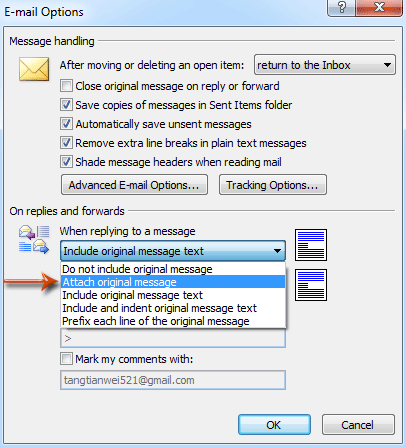
4. Klik OK tombol untuk keluar dari kotak dialog.
Mulai sekarang, pesan email asli akan ditambahkan sebagai lampiran secara otomatis saat Anda membalas pesan email.
Alat Produktivitas Kantor Terbaik
Kutools untuk Outlook - Lebih dari 100 Fitur Canggih untuk Meningkatkan Outlook Anda
🤖 Asisten Surat AI: Email profesional instan dengan keajaiban AI--satu klik untuk mendapatkan balasan jenius, nada sempurna, penguasaan multibahasa. Ubah email dengan mudah! ...
📧 Email Otomatis: Di Luar Kantor (Tersedia untuk POP dan IMAP) / Jadwal Kirim Email / Auto CC/BCC Sesuai Aturan Saat Mengirim Email / Penerusan Otomatis (Aturan Lanjutan) / Tambah Salam Otomatis / Secara Otomatis Membagi Email Multi-Penerima menjadi Pesan Individual ...
📨 email Management: Mengingat Email dengan Mudah / Blokir Email Penipuan berdasarkan Subjek dan Lainnya / Hapus Email Duplikat / Pencarian / Konsolidasi Folder ...
📁 Lampiran Pro: Penyimpanan Batch / Pelepasan Batch / Kompres Batch / Penyimpanan otomatis / Lepaskan Otomatis / Kompres Otomatis ...
🌟 Antarmuka Ajaib: 😊Lebih Banyak Emoji Cantik dan Keren / Tingkatkan Produktivitas Outlook Anda dengan Tampilan Tab / Minimalkan Outlook Daripada Menutup ...
👍 Keajaiban sekali klik: Balas Semua dengan Lampiran Masuk / Email Anti-Phishing / 🕘Tampilkan Zona Waktu Pengirim ...
👩🏼🤝👩🏻 Kontak & Kalender: Batch Tambahkan Kontak Dari Email yang Dipilih / Bagi Grup Kontak menjadi Grup Individual / Hapus Pengingat Ulang Tahun ...
Lebih 100 Fitur Tunggu Eksplorasi Anda! Klik Di Sini untuk Menemukan Lebih Banyak.

